Para millones de usuarios en todo el mundo, el cada vez más popular centro multimedia Kodi se está convirtiendo en uno de los programas más importantes a la hora de reproducir todo tipo de contenidos multimedia, tanto a nivel local como on-line.
Kodi es una herramienta muy interesante y un centro multimedia con todo tipo de funciones que nos permite ver contenidos online, acceder a extensiones o add-ons… Pero si lo tienes en la tele instalado puede que sean tus hijos o nietos o sobrinos los que accedan y es importante que tengas un control sobre qué hacen cuándo lo hacen. Control parental en Kodi que nos permita proteger a los menores de todo tipo de opciones o contenidos. Sin embargo, al tratarse de un software compatible con la mayoría de dispositivos y plataformas actuales, en una misma casa puede ser usado por multitud de usuarios, por lo que precisamente por todo ello, cabe la posibilidad de que algunos de estos no deban tener acceso a determinados contenidos, por ejemplo, para adultos.
Cómo activar el Control Parental en Kodi
Es por ello que en estas líneas os vamos a mostrar algunas funciones del centro multimedia de las que podéis echar mano para evitar que algunos de los que usan Kodi habitualmente, no tengan acceso a determinados vídeos, fotografías, música, o add-ons un tanto sensibles. Para empezar, os diremos que una de las soluciones más efectivas, llegado el caso, es echar mano de la función de control parental que el centro multimedia implementa.
Como su propio nombre indica, en el apartado “Configuración / Ajustes de PVR y TV en directo / Control parental (o paternal en algunas versiones)” del programa, podremos establecer una contraseña de control que los usuarios de Kodi tendrán que introducir para, en el futuro, poder acceder a todos los contenidos que hayan sido marcados como para adultos.
Configura los perfiles de usuario de Kodi
Por otro lado, también tenemos la posibilidad, más que recomendable en el caso de que sean varios los usuarios que utilicen un mismo programa Kodi, configurar varios usuarios, cada uno con su propia cuenta personal. Esto es algo que podremos llevar a cabo desde la opción de menú “Configuración / Ajustes de perfil / Perfiles / Añadir perfil”.
Como pasa en otras plataformas VOD como Netflix, por poner un ejemplo, este apartado sirve para añadir o ajustar los perfiles que cada persona puede tener. Como es habitual, aquí se almacenan desde contenidos de interés de cada uno además de crear diferentes listas de reproducción. Lo mejor de todo es que cada uno tiene acceso a los add-ons de terceros que cada uno puede elegir, además de mantener unos ajustes independientes a los del resto.
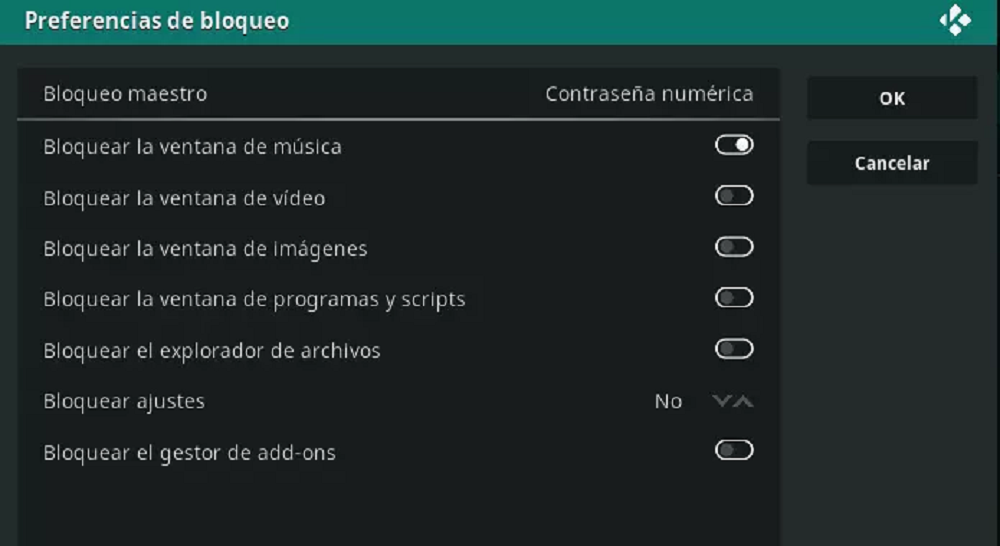
Configura una contraseña maestra personalizable
Para terminar, os vamos a hablar de la función que quizá se pueda considerar como la más drástica si lo que necesitamos es que nadie, excepto nosotros, pueda acceder a determinados apartados del software que nos ocupa. Esto es algo que logramos incluyendo una contraseña maestra al programa desde la opción “Configuración / Ajustes de interfaz / Bloqueo maestro”. Hay que ser conscientes de que, una vez activada esta contraseña maestra, Kodi solamente te da tres oportunidades para ingresar tu contraseña de forma correcta, luego te bloquea por completo.
Llegados a este punto cabe mencionar que podemos personalizar el uso de esta password y asignarla tan solo para aquellos parámetros de Kodi que deseamos bloquear. Dicho de otro modo, esta característica sirve para determinar qué clase de contenido puede se puede ver y cual bloquear independientemente de su naturaleza, desde videos, fotografías e incluso programas que se puedan utilizar dentro de Kodi previa instalación como es habitual.
Las opciones son múltiples y solo tienes que elegir las que tú quieras para construirlo a tu gusto y, en este caso, proteger a los más pequeños del contenido que no deben visualizar bien por tu privacidad o para protegerlos porque no es contenido apropiado para su edad.
Actualmente, tienes acceso a estas opciones de bloqueo independientes:
- Bloquear ventana de música – Impide el acceso a la sección de música de Kodi.
- Bloquear ventana de videos – Detiene el acceso a todos los vídeos de Kodi, incluidas películas y programas de televisión. Probablemente es lo principal que quieras activar para proteger de ciertos contenidos a los más pequeños de la casa.
- Bloquear ventana de imágenes – Mantiene la sección de imágenes bloqueada con contraseña. A no ser que hayas copiado algunas fotos comprometidas o de corte pornográfico, es raro que esta sea la opción que buscas.
- Bloquear ventanas de programas y scripts – Evita que cualquiera use las secciones más avanzadas de la interfaz de Kodi. Otra buena opción que activar para que no cambien nada de la configuración por error.
- Bloquear administrador de archivos – Bloquea la sección del administrador de archivos, impidiendo que alguien agregue nuevas fuentes de repositorio o navegue por las actuales. Como el anterior, es bastante útil para que nadie toque lo que no debe.
- Bloquear configuración – Impide el acceso al panel de configuración. También puedes elegir entre los diferentes niveles de configuración, desde básico hasta avanzado.
- Bloquear administrador de add-ons – Mantiene a las personas no verificadas alejadas de la sección de complementos. Evita instalar o desinstalar complementos, así como acceder a las fuentes proporcionadas por esas extensiones.

